Tous les sujets
- Conseils pour Outils d'IA
-
- Conseils pour Améliorateur Vidéo IA
- Conseils pour Améliorateur Image IA
- Conseils pour Créateur de Miniatures IA
- Conseils pour Générateur de sous-titres IA
- Conseils pour Traducteur de Sous-titres IA
- Conseils pour Détection de Scène
- Conseils pour Générateur de Scripts IA
- Conseils pour Vidéo IA
- Conseils pour Image IA
- Conseils pour Text to Speech
- Utilisateurs de caméra
- Photographes
- Cinéphiles
- Passionnés de voyage
- Utilisateurs éducatifs
- Plus de solutions
Le guide ultime pour convertir une vidéo en GIF
Les GIF sont de plus en plus populaires aujourd'hui. En plus d'être amusants, les GIF offrent le meilleur moyen d'exprimer des émotions et des sentiments. Mieux encore, elles sont plus courtes que les vidéos et occupent moins d'espace de stockage. Donc, si vous avez une vidéo passionnante que vous souhaitez partager avec vos amis et votre famille sur les réseaux sociaux, vous devrez convertir la vidéo en GIF. Cependant, la plupart des créateurs de GIF ont des interfaces utilisateur compliquées et proposent des abonnements payants. C'est donc pour ces raisons que j'ai décidé de rechercher et de vous proposer ces applications qui peuvent transformer la vidéo en GIF rapidement et gratuitement.
- Partie 1. Qu'est-ce que le format GIF
- Partie 2. How to Convert Video to GIF on Mac/PC
- Partie 3. Recommander 10 façons en ligne de convertir une vidéo en GIF
- Partie 4. Tableau de comparaison entre Wondershare Video to GIF UniConverter et Online Video to GIF Tools
Partie 1. Qu'est-ce que le format GIF
Alors, qu'est-ce qu'un format GIF ? Un GIF (Graphics Interchange Format) est un format de fichier image fourni avec une extension .gif. Vous pouvez créer un fichier GIF en fusionnant plusieurs images ou images vidéo en une seule. Contrairement au format JPEG standard, les GIF sont des formats sans perte qui utilisent le codage LZW unique lors de la compression. Cela leur donne leur qualité d'image non dégradable et leur capacité de stockage naturelle. Aujourd'hui, les GIF sont standard sur la plupart des canaux de médias sociaux comme Twitter, Instagram, Facebook et Tumblr pour pimenter les conversations.
Partie 2. How to Convert Video to GIF on Mac/PC
Wondershare UniConverter est la meilleure application de bureau si vous souhaitez convertir une vidéo en GIF rapidement et sans effort. C'est simple, rapide et riche en fonctionnalités. Ici, les utilisateurs peuvent convertir tous les formats vidéo en GIF et personnaliser les GIF en préréglant la durée, la qualité et la fréquence d'images. Et bien sûr, il dispose d'un outil de transfert de fichiers robuste pour envoyer votre fichier vers des appareils photo numériques, des disques durs externes et des appareils mobiles.
Wondershare UniConverter - Meilleur créateur de GIF
- Convertissez la vidéo en GIF rapidement et sans perte.
- Convertissez les fichiers vidéo en préréglage optimisé pour à peu près tous les appareils.
- Téléchargez des vidéos depuis des sites populaires comme YouTube, Dailymotion, Vevo, etc.
- Vitesse de conversion 90 fois plus rapide.
- Éditez, améliorez et personnalisez vos fichiers vidéo.
- Téléchargez/enregistrez des vidéos provenant de YouTube et de 10 000 autres sites de partage de vidéos.
- Boîte à outils polyvalente combine des métadonnées vidéo, créateur de GIF, compresseur de vidéo et enregistreur d’écran.
- Systèmes d’exploitation pris en charge : Windows 10/8/7, macOS 11 Big Sur, 10.15, 10.14, 10.13, 10.12, 10.11, 10.10, 10.9, 10.8, 10.7, 10.6.
Appliquez maintenant cette procédure pour convertir une vidéo en GIF à l'aide de Wondershare GIF Maker :
Étape 1 Ouvrez GIF Maker.
Après avoir installé cette application de création de GIF, rendez-la, puis cliquez sur l'onglet Boîte à outils. Après cela, ouvrez le GIF Maker .
![]()
Étape 2 Importez votre vidéo.
Il est maintenant temps de télécharger votre fichier vidéo pour la conversion. Pour le faire facilement, cliquez sur l'onglet Vidéo vers GIF , puis appuyez  sur pour importer un fichier vidéo local.
sur pour importer un fichier vidéo local.
![]()
Étape 3 Personnalisez la vidéo.
Après avoir importé une vidéo avec succès, vous pouvez maintenant commencer à la personnaliser. Vous pouvez saisir manuellement l'heure de début/fin, la taille de sortie et la fréquence d'images. Vous pouvez également saisir un chemin de destination.
![]()
Étape 4 Convertissez la vidéo en GIF.
Enfin, cliquez sur Créer un GIF pour commencer à transformer la vidéo en GIF. Cela ne prendra qu'une seconde à Wondershare GIF Maker pour le faire avec succès.
![]()
Partie 3. Recommander 10 façons en ligne de convertir une vidéo en GIF
En plus de Wondershare GIF Maker, de nombreuses autres applications en ligne peuvent transformer une vidéo en GIF sans perte de qualité. Ils sont gratuits, simples à utiliser et offrent de nombreuses fonctions d'édition GIF. Alors, sans trop perdre de temps, laissez-moi vous peaufiner avec les options disponibles :
1. Media.io
Media.io (à l'origine Media.io) est une application simple de création de GIF qui peut convertir n'importe quel format vidéo en GIF. Ici, vous pouvez ajouter 3GP, MP4, MOV, MPEG, AVI ou tout autre format vidéo avant de le transformer en GIF. En outre, vous pouvez créer des GIF à partir d'URL de vidéo. Les utilisateurs peuvent personnaliser la fréquence d'images, la taille et la durée de leur GIF. Cependant, il convertit un maximum de 100 Mo seulement.
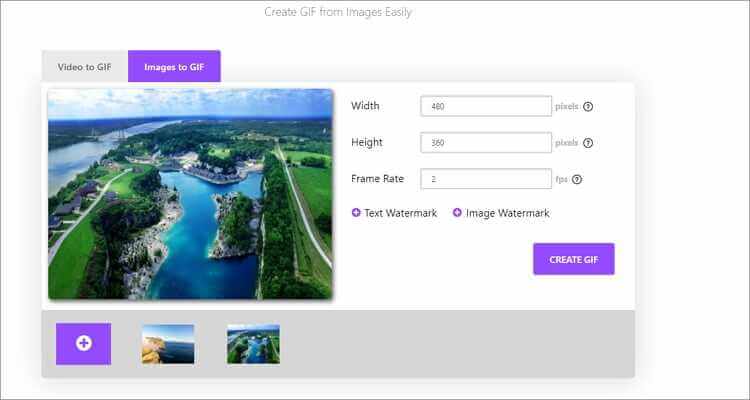
2. Ezgif
Ezgif est un autre créateur de GIF haut de gamme qui ne déçoit jamais. Il a une interface facile à utiliser et riche en fonctionnalités. Cela mis à part, Ezgif peut transcoder n'importe quel format vidéo en GIF, puis éditer en recadrant, en faisant pivoter, en accélérant, en redimensionnant, etc. Malheureusement, Ezgif est une application infestée de publicités.
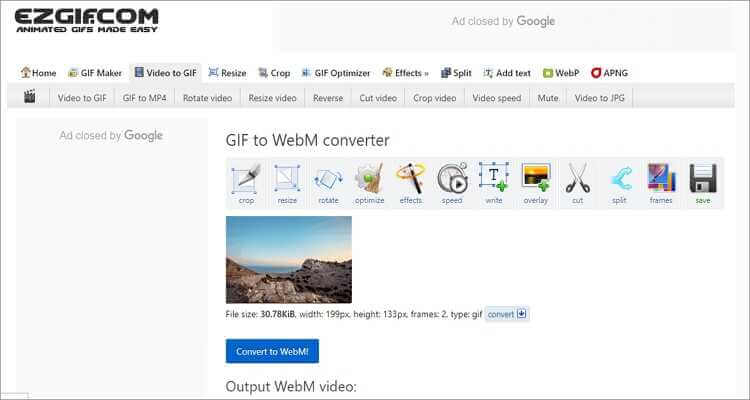
3. IMG2GO
Avec IMG2GO, les utilisateurs peuvent transformer sans effort tous les formats vidéo standard en GIF animé. Il prend en charge les formats vidéo standard tels que WebM, MP4, AVI, VOB, etc. Il peut également personnaliser les paramètres GIF tels que la taille, les effets et la fréquence d'images. Et oui, IMG2GO peut également importer des vidéos à partir d'URL et de stockage en nuage.
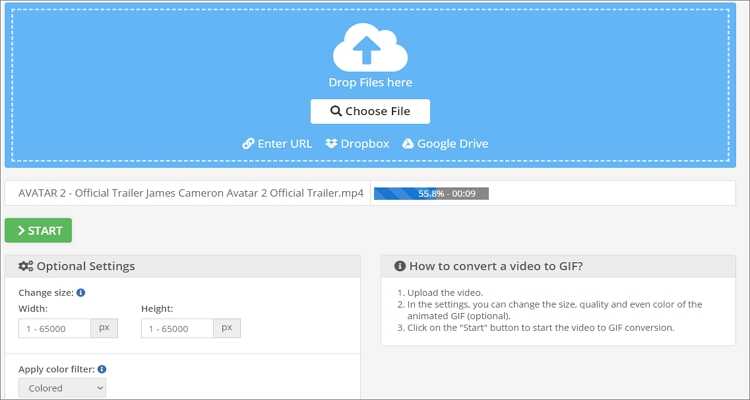
4. Convertio
Convertio est un créateur de GIF propre et magnifique avec un excellent support de format. Il peut créer des GIF à partir d'AVCHD, MP4, MOD, MOV, MKV, etc. En plus de cela, Convertio peut convertir entre les formats d'image, de vidéo, d'audio et de document. Plus important encore, il est rapide de charger et de télécharger des fichiers à partir d'URL et de stockage en nuage. Cependant, Convertio a une taille de téléchargement maximale de 100 Mo.
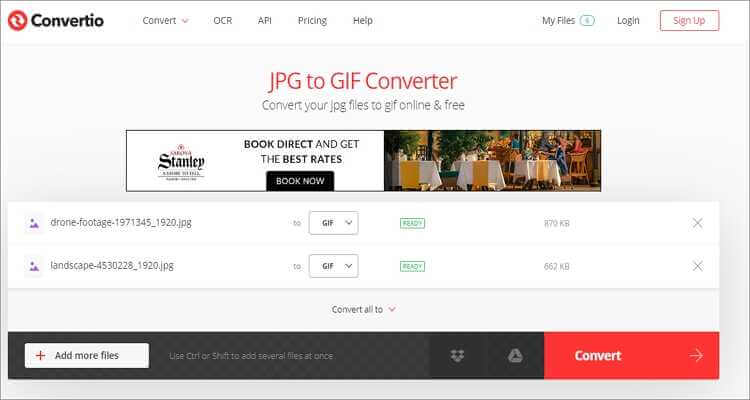
5. HNET
HNET est un nouveau convertisseur vidéo en GIF qui donne aux "grands garçons" de cette liste un sérieux achèvement. Il est facile de naviguer et prend en charge les conversions vidéo MP4. Après avoir importé votre vidéo MP4, HNET vous permet de modifier l'heure de début/fin, la taille et la fréquence d'images. Mais similaire à Convertio, il ne peut pas encoder des fichiers vidéo de plus de 100 Mo.

6. PS2PDF
PS2PDF est un autre nouveau venu qui se porte bien dans l'espace de création de GIF. Il est gratuit et simple à utiliser, contrairement à la plupart des créateurs de GIF en ligne. De plus, la qualité de sortie de votre GIF sera de première classe car cet outil vous permet de personnaliser la fréquence d'images, la résolution et la taille. Et bien qu'il comporte certaines publicités, vous pouvez désactiver la bascule " Annonces " pour désactiver les publicités gênantes. Dans l'ensemble, c'est un excellent créateur de GIF.
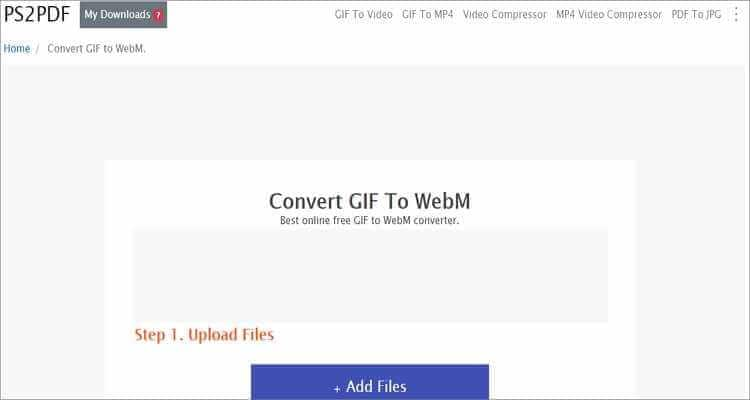
7. Zamzar
Zamzar prend en charge plus d'un millier de formats, la plupart d'entre eux étant des formats vidéo tels que MP4, MOV, AVI, FLV, etc. Mis à part le format vidéo, Zamzar est extrêmement simple à utiliser, ce qui le rend parfait pour tout utilisateur novice. Importez simplement votre vidéo, choisissez le format GIF, puis lancez la conversion.
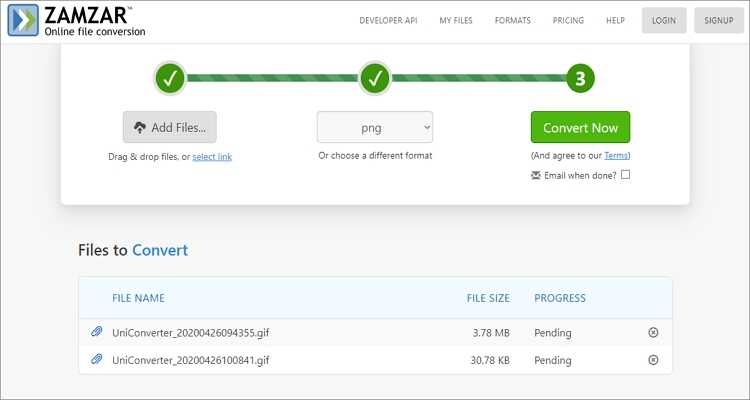
8. Filmora FREE Online Meme Maker
Wondershare Filmora est sans doute le créateur de GIF le plus professionnel et le plus robuste de cette liste. C'est assez simple et prend en charge la fonction pratique de glisser-déposer. En plus de convertir les vidéos locales au format GIF, cette application peut également transformer les URL des vidéos en GIF. Vous pouvez également télécharger des mèmes amusants ici et les utiliser à votre convenance.
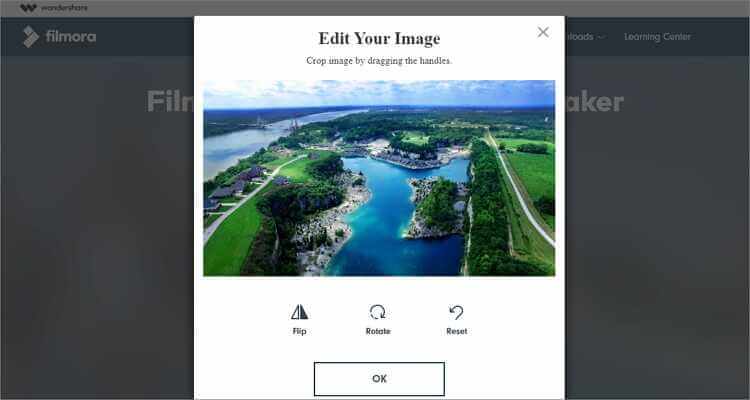
9. GIPHY
Lorsque l'on parle de convertir des vidéos et des photos en GIF, GIPHY vient immédiatement à l'esprit. Avec lui, vous convertirez des vidéos et des images locales ainsi que celles en direct. Il prend également en charge la conversion des URL vidéo au format GIF. Après avoir importé votre vidéo, GIPHY vous permet de prérégler l'heure de début, la durée, d'appliquer du texte, d'ajouter des autocollants, etc. À mon avis, GIPHY est le meilleur créateur de GIF en ligne de cette liste.
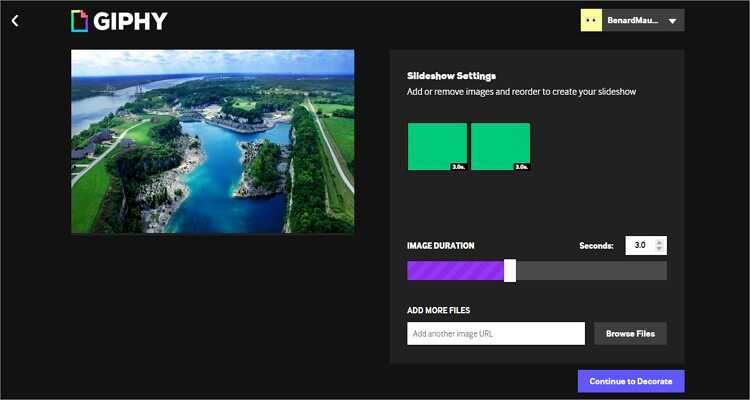
10. Imgur
Enfin, vous pouvez utiliser Imgur pour créer des mèmes et convertir des vidéos/images en GIF sans tracas. Il possède une interface utilisateur épurée et minimaliste, exempte de toute publicité Google et dotée de boutons bien étiquetés. Cependant, il est important de noter qu'Imgur ne prend en charge que la conversion des URL de vidéo et d'image. Mais même à cela, c'est un magnifique créateur de GIF à avoir.
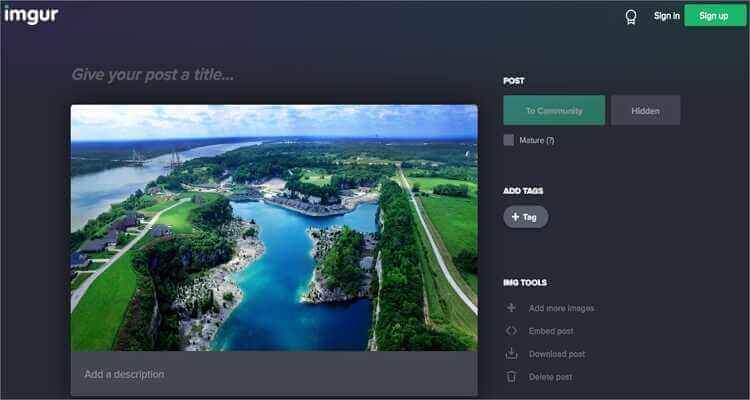
Partie 4. Tableau de comparaison entre Wondershare Video to GIF UniConverter et Online Video to GIF Tools
| Caractéristiques | Wondershare GIF Maker | Créateurs de GIF en ligne |
|---|---|---|
|
|
Avec ces convertisseurs en ligne, vous pouvez convertir une vidéo en GIF sans tracas et avec une sortie de qualité. Mais en regardant le tableau de comparaison ci-dessus, vous pouvez conclure que Wondershare UniConverter est la meilleure application. Vous pouvez l'utiliser hors ligne, offre d'excellentes options de personnalisation GIF et est simple à utiliser. Et n'oubliez pas les fonctionnalités supplémentaires.
Votre boîte à outils vidéo complète
 Convertir des fichiers vidéo/audio en n’importe quel format, y compris MP4/MP3/WAV, etc.
Convertir des fichiers vidéo/audio en n’importe quel format, y compris MP4/MP3/WAV, etc.




Pierre Dubois
staff Editor